YouTube е един от най-популярните сайтове за видео хостинг по целия свят, благодарение на своята гъвкавост, достъпност, възможност да публикувате видеоклипа си безплатно, да споделяте създадените видеоклипове с хора по целия свят, както и да преглеждате и запазвате видеоклипове на всяка тема. Ако искате да качите свой собствен видеоклип в YouTube, използвайте удобния безплатен YouTube Uploader, който ще ви позволи да качите желания файл на сървъра и да му дадете име, описание и тагове по време на процеса на качване.
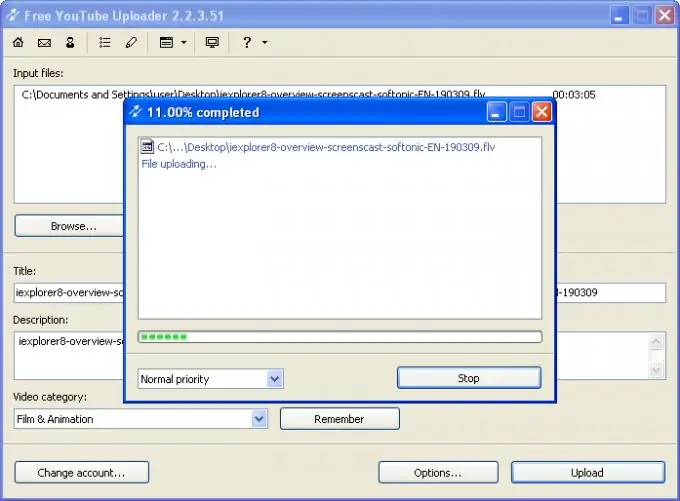
Инструкции
Етап 1
Инсталирайте безплатната програма YouTube Uploader на вашия компютър и я стартирайте, като щракнете двукратно върху иконата на вашия работен плот. В прозореца, който се отваря, въведете потребителското име и паролата, които използвате за влизане във вашия акаунт в YouTube.
Стъпка 2
Ако качвате видеоклип за първи път и никога не сте се регистрирали в YouTube, щракнете върху бутона Създаване на акаунт сега в програмния интерфейс, за да се регистрирате и след това въведете създаденото потребителско име и парола в прозореца на програмата.
Стъпка 3
След упълномощаване програмата ще стартира. Щракнете върху бутона Преглед, за да отворите прозореца на Explorer и изберете видео файла на вашия компютър, който искате да качите в Интернет. В полето заглавие посочете заглавието на бъдещия видеоклип, в полето описание напишете описание на видеоклипа и в полето тагове въведете списък с англоезични тагове, по които видеоклиповете могат да бъдат намерени в търсенето.
Стъпка 4
Щракнете върху Next, за да преминете към следващата стъпка. В блока Категория на видео изберете тематичната категория, в която ще бъде качено вашето видео, а в полето Език посочете вашия език - руски или английски, като изберете желаната опция от списъка.
Стъпка 5
След това щракнете върху бутона Качване на видео и изчакайте видеото да бъде качено на сървъра. Форматът и размерът на видеоклипа ще бъдат автоматично преобразувани, за да направи видеоклипът ви възпроизвеждаем в Интернет.
Стъпка 6
Изчакайте, докато изтеглянето приключи, програмата ще ви уведоми и ще копира предложения код за вграждане на видео във всеки сайт.






